|
|
|
| Bu makalenin farklı dillerde bulunduğu adresler: English Castellano Deutsch Francais Nederlands Turkce |
![[Photo of the Author]](../../common/images/Guido-S.gif)
tarafından Guido Socher <guido.socher(at)linuxfocus.org> Yazar hakkında: Guido uzun süreli Linux hayranidir. Evindeki bütün bilgisayarlar bir ag ile birlestirilmistir. Türkçe'ye çeviri: Hasan Sönmez <hasan(at)be.itu.edu.tr> İçerik: |
![[Illustration]](../../common/images/illustration134.gif)
Özet:
Network günümüzde giderek popüler olmakta. Eski 486'niz bir dosya sunucusu
olarak veya ayni anda çesitli bilgisayarlardan internet ailesine giris için
IP-Maskelemeyi çalistirmada kusursuz çalisabilir. Bu yazi, bir ev agi
kurmanizda size temel bir fikir verecektir. Network'le ilgili olarak literatürde
bilmek istediginiz sözcükleri açiklayacaktir. Yazinin odak noktasi, küçük
ölçekli bir ev networküdür.
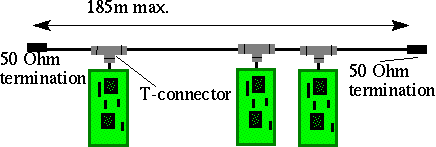
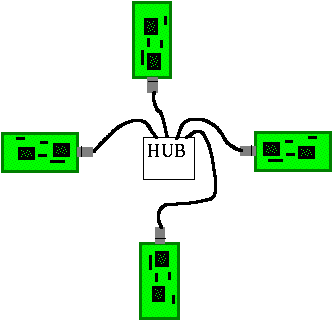
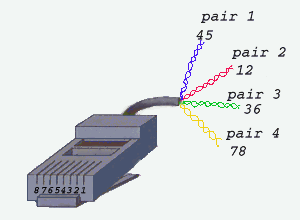
| Pin | Adı | 10baseT için tanımı |
|---|---|---|
| 1 | TX+ | Tranceive Data+ |
| 2 | TX- | Tranceive Data- |
| 3 | RX+ | Receive Data+ |
| 4 | n/c | 100BaseT4 only |
| 5 | n/c | 100BaseT4 only |
| 6 | RX- | Receive Data- |
| 7 | n/c | 100BaseT4 only |
| 8 | n/c | 100BaseT4 only |
| Note: | TX & RX göbekte takas edilir. |
Not: RJ-45 Bağlayıcısını kablo ile birleştirmek için özel kıskaçlara ihtiyacınız vardır.
RJ-45 bağlayıcısı üzerindeki pinler ve Bükülü Çift telleri arasındaki haritalama standartlaştırılmıştır.Birkaç standart vardır ve hafif farklı renklerde kullanılırlar. Geçerli pin atamaları:
| tel çifti numarası | Bağlayıcı pinler | standart 1 | standart 2 | standart 3 | standart 4 |
|---|---|---|---|---|---|
| 1 | 4/5 | mavi/beyaz | beyaz/mavi | beyaz/mavi | beyaz/kaverengi |
| 2 | 3/6 | beyaz/yeşil | kırmızı/turuncu | açık mavi/mor | yeşil/sarı |
| 3 | 1/2 | beyaz/turuncu | siyah/yeşil | beyaz/turuncu | gri/pembe |
| 4 | 7/8 | beyaz/kahverengi | sarı/kahverengi | açık mavi/mor | mavi/kırmızı |
Eğer ev içinde 20m veya daha fazla uzunluklu kablo kullanmak isterseniz, kablo döşeme işlemi sizin için gerçekten de uygundur. Eğer aynı oda içinde birkaç bilgisayarı birleştirmek isterseniz bağlayıcısı ile birlikte hazır yapılmış kablo elde edebilirsiniz. Bütün bunlar 1-10m arasındaki uzunluklar için uygundur.
| Pin No | Pin No |
|---|---|
| 1 bağlıdır | 3'e |
| 2 bağlıdır | 6'ya |
| 3 bağlıdır | 1'e |
| 4 bağlıdır | 5'e (100baseT4) |
| 5 bağlıdır | 4 (100baseT4) |
| 6 bağlıdır | 2'ye |
| 7 bağlıdır | 8'e (100baseT4) |
| 8 bağlıdır | 7 (100baseT4) |
| 9 bağlıdır | 9 (100baseT4) |
Benim kisisel deneyimim, en ucuz kartlar en iyi olanlaridir.
Daha pahali olanlari genellikle ek bir yarar saglamaz.ISA PNP kartlari
sikinti yaratabilir. ISA PNP kartlari olarak satilan pek cok kart
ROM ayarlarinin degistirilebildigi ve PNP'yi kullanilmamasi icin konfigure
edildigi bir DOS floppy disketine ve yazilimina gelir. Saptanmis bir kesilmeyi(interrupt)
ve IO adresini duzenleyebilirsiniz.(Not: Eger bir PNP bios' unuz varsa
bu kesilme icin PNP'nin kullanilmadigini ona soyleyebilirsiniz).Standart IO adresi normalde
io=0x300 seklindedir.Hangi adresin ve kesilmenin yazim tarafindan
kullanildigini gorebilirsiniz:
cat /proc/interrupts /proc/ioports | more
(Not: Bunlar, o anda bir sürücü tarafindan gercekten kullanilan kesilme
ve adreslerdir.)
Eger boyle bir ISA PNP karti alirsaniz sadece kullanici acisindan DOS disketinin Linux icin cok fazla kullanilmadigini anlarsiniz. Siz veya arkadasiniz herhangi bir yerde boot-edilebilir eski bir DOS floppy' sine sahip olabilirsiniz.Diskete network karti ile gelen programi o floppy' e kopyalayiniz.Buradan boot ederek network kartinin ayarlarini degistiriniz. Ayarlar flas ROM' da depolanir.Bunu sadece donaniminizi yükledikten sonra sadece birkereye mahsus yaparsaniz ve daha sonra bir daha gerekmez.
En ucuz kartlar genellikle NE 2000 kartlarıdır ve bugün fiatları 15
Dolar veya 15 Euro tutarındadır.Bu kartlar Linux altında oldukça iyi
bir şekilde desteklenir.NE 2000 kartları ISA veya PCI buskartları
olarak elde edilebilir.
NE 2000 kartları ISA veya PCI buskartları
olarak elde edilebilir. ISA bus kartları "ne" ve "8390" kernel
dönüştürücülerine gereksinim duyar. Bunun için ya sürücüyü taratırsınız
ya da komut dizgisinde IRQ ve IQ'yu sağlayabilirsiniz.Kernel dönüştürücüsünün
yüklenmesi otomatik-tarama olmaksızın aşağıdaki gibi yapılabilir:
insmod 8390
insmod ne irq=10 io=0x300
Bir PCI kartla ,kesilme ve IQ adresleri ile genellikle hiç sıkıntı
yaşamazsınız, fakat bu karlar biraz daha fazladır.NE 2000 PCI karları
için kernel dönüştürücüleri ne2k-pci ve 8390 olarak adlandırılır.
> /sbin/ifconfig -a
lo Link encap:Local Loopback
inet addr:127.0.0.1 Bcast:127.255.255.255 Mask:255.0.0.0
UP BROADCAST LOOPBACK RUNNING MTU:3584 Metric:1
RX packets:1664 errors:0 dropped:0 overruns:0
TX packets:1664 errors:0 dropped:0 overruns:0
eth0 Link encap:10Mbps Ethernet HWaddr 00:80:AD:71:52:19
inet addr:10.0.0.1 Bcast:10.255.255.255 Mask:255.0.0.0
UP BROADCAST RUNNING MULTICAST MTU:1500 Metric:1
RX packets:5993 errors:0 dropped:0 overruns:0
TX packets:4073 errors:0 dropped:0 overruns:0
Interrupt:5 Base address:0x300
dummy0 Link encap:10Mbps Ethernet HWaddr 00:00:00:00:00:00
inet addr:10.0.0.1 Bcast:10.255.255.255 Mask:255.0.0.0
UP BROADCAST RUNNING NOARP MULTICAST MTU:1500 Metric:1
RX packets:0 errors:0 dropped:0 overruns:0
TX packets:0 errors:0 dropped:0 overruns:0
ppp0 Link encap:Point-Point Protocol
inet addr:199.94.253.30 P-t-P:199.94.253.4 Mask:255.255.255.0
UP POINTOPOINT RUNNING MTU:552 Metric:1
RX packets:7 errors:0 dropped:0 overruns:0
TX packets:8 errors:0 dropped:0 overruns:0
Yukarıda görüldüğü gibi dört network arayüzü yazılmıştır.
Paralel port IP, paralel portun network arayüzü olarak kullanılması için uygundur. Kernel konfigürasyon parametresi CONFIG-PLIP olarak adlandırılır ve tercihen bir dönüştürücü olarak konfigüre edilebilir. PLIP, Laptap' un başka bir bilgisayara ve bu bilgisayar aracılığı ile ev networküne bağlanmasında ucuz bir olanağa sahiptir. Bunun için iki erkek bağlayıcısı olan paralel port kablosuna ihtiyaç duyulur. Bu kablo LapLink kablosu olarak bilinir. Eğer kendi kablonuzu kendiniz yapmak isterseniz, tel bağlantı sistemi:
|
|
Network için hangi adreslerin kullanılacağına karar verilmelidir. Normalde internet hizmet sağlayıcısına atanmış sekilde bir IP adresi edinilebilir.Bu IP adresi ppp arayüzüne çok veye daha az otomatik olarak atanmıştır. Bunun için endişelenmeniz gerekmemektedir. Şimdi sizin karar vermeniz gereken şey, şahsi networkunüzün diğer arayüzlerini (örneğin etho ve plip1 arayüzü) atanacak adreslerdir. Adreslerin numarası özel kullanım için saklanır. Bu adresler internette route edilmez ve onları yeniden kullanmak istediğinizde herhangi bir zorluğa neden olmaz. Adres numaraları aşağıdaki gibidir:
| Netmask | Network Addresses |
|---|---|
| 255.0.0.0 | 10.0.0.0 - 10.255.255.255 |
| 255.255.0.0 | 172.16.0.0 - 172.31.255.255 |
| 255.255.255.0 | 192.168.0.0 - 192.168.255.255 |
En cok dagitimlar bu gunlerde cok hos grafik kullanici arayuzlerle (Guls) birlikte network konfigurasyonu icin gelmektedir (ornegin yast veya netcfg). Isterseniz onlari kullanabilirsiniz. Nasil kullanacaginizi ogrenmek icin Linux dagitim kullanici kilavuzuna basvurabilirsiniz. Bu yazi belli bir dagitim uzerine odaklanmayacaktir. Boylece, eger kendi dagitimcinizdan GUIs' yi kullanmak isterseniz her nasilsa sihirli bir sekilde donusmus olan alti cizili konfigurasyon dosyalarini aciklar. Bu size ayrica GUIs konfigurasyonunun yaptigini dogrulama olanagi verir.
Kucuk bir ev networku icin calisan bir DNS sunucusuna sahip olmak cok fazla anlamli degildir. Onun yerine sadece makinelerin ismini /etc/hosts olarak adlandirilan bir dosyaya girebilirsiniz. Example:
# ipaddr. fullname alias 127.0.0.1 localhost 192.168.0.1 obelix.mynet obelix 192.168.0.2 asterix.mynet asterix 192.168.0.3 idefix.mynet idefixBir dosya ile birlikte /etc/hosts olarak adlandirilan isimlerin nasil ayristigini soylediginiz bir dosyaya gidilir. Bu dosyada asagidaki komutlari kullanmalisiniz:
# /etc/host.conf order hosts bind # Allow multiple addrs multi on
/etc/resolv.conf dosyasi, /etc/hostsg icinde bulnmayan herhangi birseyin nerede cozuldugunu anlatir. ISP' ye DNS sunucusunun IP adresi icin danismaniz gerekmektedir. Eger ilk DNS sunucusu yavas veye calısmıyorsa bir sonrakine sorulabilir. Soz dizimi:
#/etc/resolv.conf #nameserver ipaddr. nameserver 123.456.789.1 # alternative DNS server: nameserver 123.456.111.9
/etc/HOSTNAME veya (/etc/sysconfig/network for redhat) bircok dagitimin yerel makinenin adini
konfigure ettigi bir dosyadir. Fakat gercekte bir makinanin hostname' si hostname komutu
ile yapilir. Bu dagitimlarda olan sey, ornegin /etc/rc.d/rc.sysinif' in baslatilmasi
boyunca /etc/HOSTNAME dosyasi okunur ve icerigi hostname komutunu destekler. Hangi dosyanin
kullanilacagi kurulumunuzun ozelligine gore degisir. Bu nedenle hostname' e nasil ulasacaginizi
bildiginizden bunu arastirmak kolay olabilir.
Hostname' i kurmak icin bir ornek:
hostname obelix.mynet
/etc/hosts.allow tcp paketleme olarak adlandirilir, guvenlik sistemi icin
kullanilan bir konfigurasyon dosyasidir.Burada tum bilinmesi gereken, bu
dosyanin konumlandirildigi makine haric yerel agdaki makinelerin IP adreslerini
ALL anahtar sozcugunun arkasina eklemektir.
Ornek: obelix yerel agdaki diger host'lara
giden iki network arayuzune sahiptir. 152.168.0.2 IP adresli arayuz asterix' e baglanir.
192.168.0.3 IP adresli arayuz ise idefix' e baglanir. Bu durumda yazilmasi gereken:
# hosts.allow # See tcpd(8) and hosts_access(5) for a description ALL: 192.168.0.2 192.168.0.3Eger obelix uyesinde bir NFS sunucusu calistirmak isterseniz ayrica satira sunu da eklemelisiniz:
portmap: 192.168.0.2 192.168.0.3Network Dosya Sistemi (NFS), diger host uyesindeki dosyalara sanki bu dosyalar yerel olarak disk uzerindelermis gibi ulasma olanagi verir.
/etc/hosts.deny dosyasi ayrica tcp paketleyici icindir, degistirilemez ve asagidaki sekilde gorunur:
portmap: ALL ALL: ALL
/etc/hosts.equiv yerel kullanicilara sifresiz olarak baglanma izni verir(ornegin rsh ile). Sozdizimi su sekildedir: her satirin basina guvenilir bir host' un tam ismi (/etc/hosts ' un icinde oldugu gibi)
asterix.mynet idefix.mynet
Eger network yazici servislerini Ipd yolu ile kullanilabilir kilmak istiyorsaniz /etc/hosts.lpd dosyası cok onemlidir. Network uzerinden yazicinin kullanilmasi isleminin kurulumu bir baska meseledir, fakat bu dosya Ip-daemon calistirildigi makinede bulunmalidir ve butun network uzerinden yazmayi mumkun kilan butun makine isimlerinin bu dosya icinde listelenmis olmasi gerekir. Sozdizimi, hosts.equiv ile aynidir. Network yazici konfigürasyonu en iyi, dagitimden gelen (mesela suse icindeki yast veya redhat icndeki printtool) sistem yonetici aygitlari ile yapilir. Eger kurulumunuz uzerindeki sistem yonetici aygitlarini kullanmak istemiyorsaniz Linux dokümantasyonunda printing-HOWTO projesi ile ne sekide kurulum yapabileceginizi ogrenebilirsiniz.
/etc/service.switch dosyasi sendmail tarafindan kullanilir. Network icinde yeralan ve dogrudan internet baglantisi olmayan host'lar icin sunlar yazilabilir:
hosts files aliases filesDaha sonra sendmail' inizi bu host' lar uzerinde kurabilirsiniz ve butun mailleri, modemi olan makinelere gonderebilirsiniz ve bunu mailhost olarak kullanabilirsiniz.
Sendmail baslatilirken /etc/sendmail.cf/ olarak adlandirilan konfigurasyon dosyasini okur ve bu dosya okunmasi oldukca zor olan dosyadir. Boylece sendmail kaynaklari bir makro dosyanin disinda sendmail.cf dosyasini uretmek icin m4 denilen bir makro dilini kullanir. Bunu yapabilmek icin m4 makro islemciye (buyuk olasilikla bu, sisteminizde onceden yuklu durumdadir). Sendmail kaynaklarina gereksinim duyar Redhat Linux bu kaynaklari /usr/lib/sendmail.cf olarak yukler, fakat diger dagitimlarda bu kaynaklarin paketleri olmayabilir. Sendmail konfigurasyonunun nasil yapilacagi ile ilgili dokumantasyon www.sendmail.org adresinden elde edilebilir.
Merkezi bir mailhost mail-merkezi olarak adlandirilir. Network uzerindeki butun farkli makineler iletilerini bu merkeze yollar ve merkez iletileri depolar. Daha sonra NFS ya da poplimap aracilgi ile bu iletilere ulasabilirsiniz. Bir m4 dosyasi asagidaki sekilde verilebilir:
#divert(-1) include(`../m4/cf.m4') VERSIONID(`mc file for asterix, A HOST INSIDE THE PRIVATE NETWORK') undefine(`UUCP_RELAY') undefine(`BITNET_RELAY') OSTYPE(`linux') # put here your outside mail domain. E.g if your user id is # joe and your mail address joe@linuxnet.somewhere.org then you write: MASQUERADE_AS(linuxnet.somewhere.org) # Do not show these internal hostnames to the outside world: MASQUERADE_DOMAIN(asterix.mynet) MASQUERADE_DOMAIN(asterix) MASQUERADE_DOMAIN(localdomain) MASQUERADE_DOMAIN(localhost) FEATURE(masquerade_envelope) #the /etc/passwd entry: mail:*:8:12:mail:/var/spool/mail: define(`confDEF_USER_ID',``8:12'') # the centail mail hub is obelix, Note dot at the end define(`MAIL_HUB', `obelix.mynet.')dnl define(`confHOSTS_FILE',/etc/hosts)dnl MAILER(smtp)dnl MAILER(local)dnlBir sendmail.cf dosyasini yukaridaki sendmail.mc dosyasindan uretmek icin kaynaklara ait cf dizini icersine girebilirsiniz. (redhat /usr/lib/sendmail-cf/cf) ve sendmail.mc dosyasini buraya koyabilirsiniz. Daha sonra da m4 sendmail.mc > /etc/sendmail.cf komutunu calistirirsiniz.
Lutfen not edin: Network calistirmak icin sendmail' e ihtiyaciniz yoktur ve Netscape uzerinden sendmail' düsünmeden ileti gonderebilir ve alabilirsiniz. Sendmail daha cok ileri duzey Linux kullanicilari icindir.
Mailhost' u kurmak bira daha zordu. Yerel iletileri ulaştırmalı ve dış iletileri gönderebilmelidir. Dış iletiler "define(`SMART_HOST', smtp:provider.mail.host)dnl" hakkındaki sendmail dökümantasyonunu www.sendmail.org okuyabildiğiniz durumdaki smtp(Simple Mail Transfer Protocol)aracılığı ile size gönderilebilir.smtp ile göndereceğiniz ileti için mailhost bilgisayarınızda DNS lookup'ı olanaklı kılan bir /etc/service.switch dosyasina ihtiyaç duyulur.
hosts files dns aliases files
IP Maskeleme bir Linux terimidir ve bircok insan Ag Adres Donusumu(Network Address Translation)olarak tanimlar. Bu kucuk bir ev networku icin cok degerli birseydir. Size internet ortaminda sadece bir makinenin oldugu bilinmesine karsin her hangi bir yerel makineden internete baglanma olanagi verir. Bu makine buyuk olasilikla modem/PPP araciligi ile baglanir ve kendi PPP0 arayuzune dinamik (ya da durgun) olarak atanmis ve genis olarak yonlendirilmis gecerli internet IP adresine sahiptir. IP Maskeleme ile evinizdeki network' da yeralan farkli bilgisayarlardaki pek cok insan internete baglidir. IP maskeleme uzerine Linuxfocus dergisi ayri bir makale yayimlyacaktir. IP Maskeleme uzerine hazirlanan "howto" el yordami sayfalarini okumanizi oneririm. Simdilik sadece IP Maskelemenin temelde nasil calistigini anlatacagim.
IP Maskelemenin nasil calistigini anlamak icin TCP baglantisinin nasil kuruldugunu
anlamak gerekir. Ag tarayici ile internetteki bir host' a baglandiginizda, o makinenin
IP adresine ve ag sunucusu uygulamasina baglanmis olursunuz. Uygulama
(sozgelimi ag-sunucusu) port numarasi olarak adlandirilan sey tarafindan secilir.
Port numaralari onemlidir. Port 80, ag- sunucu uygulamasi icin netscape' de belirlenmis
bir port numarasidir. Boylece eger www.linuxfocus.org yazarsaniz 195.53.25.18
nolu IP adresine(= www.linuxfocus.org) ve port 80' e baglanilacagi bilinir.
Verinin gonderilebildigi ve alinabildigi bir tam tcp baglantisi icin IP adres ciftlerine ve
port numaralarina gereksinim duyulur. Yani, 195.53.25.18 ve port 80 ile birlikte
kendi IP adresiniz ve ag-sunucusunun cevapladigi yerel port numarasidir.
Yerel port numarasi genellikle gelisiguzel yer isgal etmektedir.
www at www.linuxfocus.org: your.machine.at.your.isp: IP=195.53.25.18 Port=80 ----- IP=123.123.456.1 Port=4123Eger yeni bir netscape penceresi acar ve www.linuxfocus.org' a baska bir baglanti kurarsaniz boylece yeni bir yerel port numarasi secilir.
www at www.linuxfocus.org: your.machine.at.your.isp: IP=195.53.25.18 Port=80 ----- IP=123.123.456.1 Port=4123 IP=195.53.25.18 Port=80 ----- IP=123.123.456.1 Port=4541 Note: twice port 80 is not correct but we just say so to make the example simpler.Bir TCP paketi ag-sunucusundan geri dondugunde, sunucu makinedeki port numarasindaki farklilik yuzunden hangi netscape penceresine gitmesi gerektigini bilir. your.mail.at.your.isp' nin arkasindaki ozel (pirivate)bir network durumunda ise:
www at www.linuxfocus.org --- your.machine.at.your.isp --- privatehost1.mynet
|
+- privatehost2.mynet
Privatehost1.mynet' den arayuzlerin IP adreslerinden hicbiri internette bilinmez.
Boylece bir IP paketini internetten geri privatehost1.mynet' e gondermek
mumkun degildir. Internetteki hicbir kilavuz bu paketi nereye gonderecegini
bilemez. Bu yuzden, your.machine.at.your.isp internette bilinen bir IP adresine
sahiptir ve yukarida goruldugu gibi, kendi port numaralarindan ote farkli
baglantilardan bahsedilebilir.
Kesilmelerle ilgili problemler network kurulumu icin belli degildir. Bilgisayara yeni bir donanimin eklendigi herhangi bir zamanda, bu problemler olusabilir. Malesef PC donanimi sadece 16 interrupt' u mumkun kilar ve buyuk bir cogunlugu da kullanim da yeralir. Interrupt' lari CPU gucunun fiyatindaki iki PCI karti arasinda paylastirmak mumkundur Eger bir PNP biosunuz varsa belirlenmis IRQ' lu bir ISA bus kartini bilgisayara takip daha sonra BIOS ayarina gitmelisiniz. IRQ' i saklayiniz yoksa BIOS IRQ' i diger donanima atamaya kalkisacak ve boylece IRQ calismayacaktir.
Linux altinda cat/proc/interrupts komutu kullanilarak belli bir donanimin nekadar sik bir interrupt urettigi gorulebilir. Kullanilmayan donanim interrupt uretmez. Hardware which is not used will not generate any interrupts.
Asagida ön-tanimli IRQ' larin listesi yeralmaktadir. Eger IRQ' i atamamis donanim elemani kullanirsaniz bu IRQ' lari sadece diger amaclar icin kullanabilirsiniz. Ornegin IDE yerine SCSI surucu kullanirsaniz, diger seyler icin IRQ 14/15 kullanabilirsiniz.
| IRQ | Assigned to |
|---|---|
| 0 | timer |
| 1 | keyboard |
| 2 | cascade (programmable IRQ controller) |
| 3 | serial 2 |
| 4 | serial 1 |
| 5 | free, usually sound card |
| 6 | floppy |
| 7 | parallel port, but under linux printers will not generate any iterrrupt |
| 8 | real time clock |
| 9 | free |
| 10 | free |
| 11 | free |
| 12 | ps2 mouse (/dev/psaux) |
| 13 | math co-processor |
| 14 | IDE 1 |
| 15 | IDE 2 |
Bir cok teorik bilgiden sonra kucuk bir network ornegi uzerinde tartisalim. Neden insanlar evlerinde network insa etmek ister? Bununla ilgili bazi gorusler:
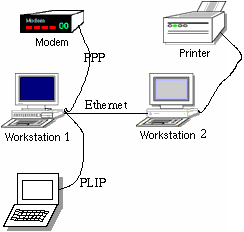 Boyle bir networku nasil kurabiliriz? Bir donaniminiz olsun. Bunun yaninda
modem, yazici, 2 network karti . bir capraz-bagli kablo ile bir de Laplink kablosuna
ihtiyaciniz vardir. Burada merkez (hub)' a gereksinim yoktur. Kablolari birlestirin
donaniminizi yukleyin ve yeni bir donanim ile herhangi bir interrupt (IRQ)
karmasasina girmediginizden emin olun. Daha sonra ya kerneli yeni bastan
konfigur edin ya da henuz orda olan kernel modullerini sadece yukleyin.
Bir cok donanim destegi, onemli bir surumden ilk olarak konfigur edilmis
kernelde derlenir. Simdi ifconfig komutunu kullanarak bir IP adresini network
arayuzune atayiniz. Daha sonra route komutunu kullanarak hangi IP-paketlerinin
nereye gonderilmesi gerektigine karar verin. Bundan sonra networkunuz isleme
baslar. Bu arada henuz kullanamadiginiz domain adlari ve IP Maskeleme de henuz
calismayacaktir, fakat bir ping gondererek network kartinin uzerindeki LED' in
nasil yanip sondugunu izleyebilirsiniz.
Boyle bir networku nasil kurabiliriz? Bir donaniminiz olsun. Bunun yaninda
modem, yazici, 2 network karti . bir capraz-bagli kablo ile bir de Laplink kablosuna
ihtiyaciniz vardir. Burada merkez (hub)' a gereksinim yoktur. Kablolari birlestirin
donaniminizi yukleyin ve yeni bir donanim ile herhangi bir interrupt (IRQ)
karmasasina girmediginizden emin olun. Daha sonra ya kerneli yeni bastan
konfigur edin ya da henuz orda olan kernel modullerini sadece yukleyin.
Bir cok donanim destegi, onemli bir surumden ilk olarak konfigur edilmis
kernelde derlenir. Simdi ifconfig komutunu kullanarak bir IP adresini network
arayuzune atayiniz. Daha sonra route komutunu kullanarak hangi IP-paketlerinin
nereye gonderilmesi gerektigine karar verin. Bundan sonra networkunuz isleme
baslar. Bu arada henuz kullanamadiginiz domain adlari ve IP Maskeleme de henuz
calismayacaktir, fakat bir ping gondererek network kartinin uzerindeki LED' in
nasil yanip sondugunu izleyebilirsiniz.
| IP | |
| 192.168.0.1 | eth0 on Workstation 1 |
| 192.168.0.2 | eth0 on Workstation 2 |
>ping 192.168.0.2 PING 192.168.0.2 (192.168.0.2): 56 data bytes 64 bytes from 192.168.0.2: icmp_seq=0 ttl=64 time=0.9 ms 64 bytes from 192.168.0.2: icmp_seq=1 ttl=64 time=0.8 ms 64 bytes from 192.168.0.2: icmp_seq=2 ttl=64 time=0.9 ms --- ping istatistikleri --- 3 paket iletildi , 3 paket alindi, 0% paket kayip round-trip min/avg/max = 0.8/0.8/0.9 msBunu ctrl-c ile durdurabilirsiniz. Ayrica network kartinizi ya da Laptop baglantisi durumunda PLIP' inizi gorebileceginiz cat /proc/interrupts komutuna da bakin. Bir cat /proc/ioports yeni donaniminizi gosterebilir ve netstat -i komutu hangi arayuze kac tane IP paketinin gonderildigini gosterir.
Temelde network kurulmustur fakat hicbirsey yeterince iyi calismaz. Simdi farkli konfigurasyon dosyalarini duzenlemeniz ( cesitli surumler icin kullanisli olan iyi grafik araclarini da kullaniniz) gerekmektedir. En sonunda IP-Maskelemeyi ve NFS' yi kurunuz. Simdi networkunuz tam anlamiyla islevsel olmustur.
Umarim bu yazi size iyi bir gorus kazandirmistir. Bu yazida networkun yazilim kisminin
tamamen nasil konfigure edileceginden bahsetmedigim icin hayal kirikligine
ugramayin. İfconfig/route/netstat, IP Maskeleme, PPP kurulumu ile lpd ve NFS' li
network yazimini kapsayan cok sayida makale yazilacaktir. Bu makalenin, network
hakkinda yazilan diger makalelerin anlasilmasini saglamak acisindan iyi bir gorus
kazandirdigini saniyorum.
Kolay gelsin
ps: _LS_ herzaman network uzerinden makale aldigi icin mutludur. Tum makaleler henuz yeni yazilmis ve bir serinin sadece baslangici niteligindedirler. Eger uzman bir kullanici iseniz ve bir makale yazmak isterseniz bize bildiriniz.
|
|
Görselyöre sayfalarının bakımı, LinuxFocus Editörleri tarafından yapılmaktadır
© Guido Socher, FDL LinuxFocus.org |
Çeviri bilgisi:
|
2002-11-08, generated by lfparser version 2.31